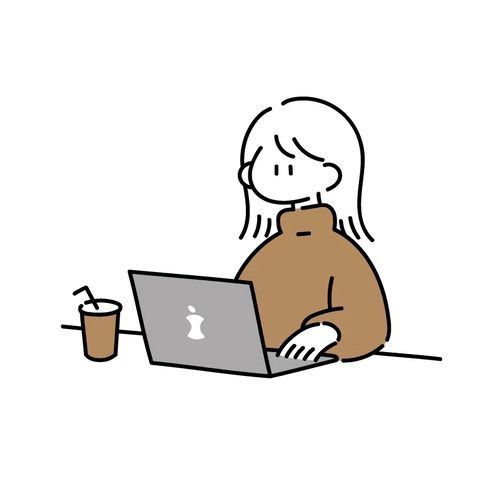허깅페이스 transformers 라이브러리 처음 설치할 때 Document에서 만난 파이썬 가상환경!
생성하고 활성화하고, 라이브러리 설치까지 정리해두었다.
사용한
- 에디터 : VScode
- 터미널 : git bash
- 파이썬 버전 : 3.9.1
- 컴퓨터 OS : Window
가상환경 생성
-
내가 원하는 프로젝트 디렉토리로 이동
(cd ~~~)
-
pip이 최신 버전인지 확인
py -m pip install --upgrade pip py -m pip --version
- 가상환경 만들기
- 파이썬 3.3 이상이면
venv(Python standard library에 이미 설치되어 있음)를 사용하고, 그 이전 버전이면virtualenv를 따로 설치해서 사용하면 된다. - 이 때, 아래의
.env는 임의로 정하는 가상환경의 이름이다.py -m venv .env
가상환경 활성화
- 가상환경 활성화하기
- Git bash(리눅스 명령어) 기준 :
source .env/Scripts/activate - windows cmd의 경우 :
.env/Scripts/activate
- 활성화 확인. 목록에 우리가 생성한 가상환경의 경로가 나와야 한다!
pip으로 설치하니까, 아래 명령어로도 확인할 수 있다.where pythonwhere pip
라이브러리 설치
- (드디어) 라이브러리 설치 및 설치된 경로 확인
-
설치
pip install transformers -
설치 확인
Location이.env\lib\site-packages이어야 맞는 경로에 설치된 것이다.pip show transformers -
Torch도 설치한다.
PyTorch 설치하는 건 환경/조건에 따라 달라서 PyTorch 공식 홈페이지에서 확인하고 설치하는 게 좋다. > 환경별 명령어 참고pip3 install torch torchvision torchaudio
가상환경 비활성화
deactivate가상환경 삭제
- 그냥 가상환경 폴더 (
env) 를 삭제하면 된다고...
Jupyter notebook에서 가상환경 적용 안될 때
-
Python shell 또는 Jupyter notebook에서 어떤 파이썬을 사용하고 있는지 확인해본다.
import sys print(sys.executable) -
가상환경 path와 다르다면, VScode 기준으로
ctrl+shift+P를 누른 뒤Create:New Jupyter Notebook으로 파일을 만든 뒤 다시 확인하거나Python: Select Interpreter를 통해 만든 가상환경 path를 선택해주면 된다.
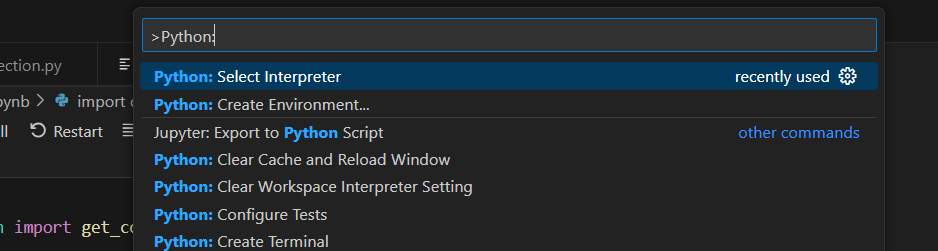
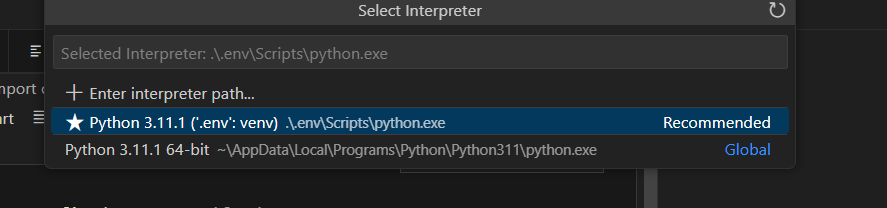
참고 :
Installing packages using pip and virtual environments
Transformers Documentation - Installation
Jupyter Notebook - python 경로, pip module 인식 못함